
Reinvio del valore misurato
È possibile eseguire il feedback misurazione per l'oggetto CMYK (immagine CMYK, grafica CMYK e testo CMYK).
È eseguito nella schermata Feedback misurazione.
precondizionePer usare un colorimetro, installarne il driver periferica sul computer.
precondizioneII pattern dei grafici e dei formati carta disponibili variano a seconda dei tipi di colorimetri.
precondizioneLe operazioni differiscono a seconda dei colorimetri. Per informazioni dettagliate sulla procedura operativa, fare riferimento al suo manuale.
Fare clic su Regolazione dell'oggetto CMYK per eseguire il feedback misurazione.
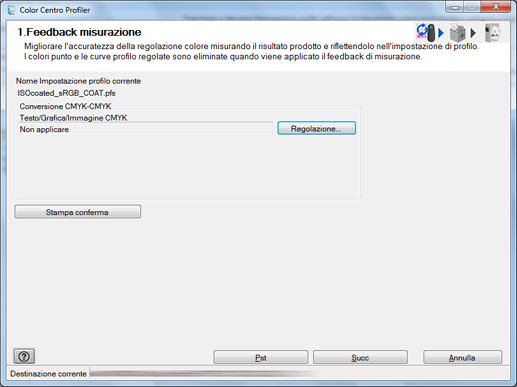
È visualizzata la schermata Feedback.
Fare clic su Misurazione.

È visualizzata la schermata Misurazione.
Selezionare un colorimetro in Strumento.
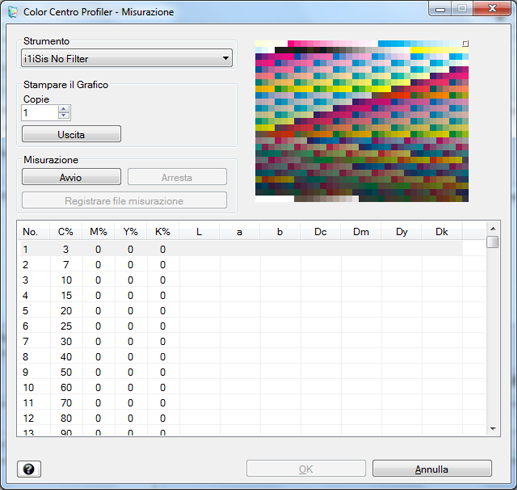
Secondo la selezione, l'immagine del grafico è visualizzata in alto a destra dello schermo.
spiegazione aggiuntivai1iSis UV Cut restituisce il risultato di misurazione con il filtro di taglio UV.
Specificare il numero di copie del grafico in Copie.
Fare clic su Uscita per stampare il grafico.
Fare clic su Avvio per avviare la misurazione.
spiegazione aggiuntivaÈ visualizzata una schermata operativa sul colorimetro. Seguire le istruzioni visualizzate nelle finestre.
spiegazione aggiuntivaLa posizione corrente di misurazione è visualizzata nell'immagine del grafico in alto a destra dello schermo.
spiegazione aggiuntivaSe si misura una riga sbagliata, è visualizzato un messaggio di avviso. È possibile selezionare per riprovare con la linea corretta, o procedere alla linea successiva.
spiegazione aggiuntivaPer interrompere la misurazione, fare clic su Arresta.
spiegazione aggiuntivaDopo l'acquisizione dei dati di misurazione, Registrare file misurazione diventa disponibile.
spiegazione aggiuntivaIl valore di ogni patch è visualizzato nell'elenco risultati di misurazione.
Fare clic su Registrare file misurazione dopo aver completato la misurazione.
È visualizzata la schermata Salva con nome.
Specificare il percorso di salvataggio e il nome file e fare clic su Salva.
La schermata Misurazione è visualizzata nuovamente dopo il salvataggio del file risultato di misurazione.
Fare clic su OK.
È visualizzata nuovamente la schermata Feedback.
Nella schermata Feedback, sono visualizzati i dati di misurazione.
Fare clic su Esegui feedback.
Il profilo è calcolato.
Una volta completato il calcolo, è visualizzata la schermata Misurazione.
Ripetere i punti da 4 a 9.
Nella schermata Feedback, sono aggiunti i nuovi dati di misurazione.
Il livello di conseguimento che indica il miglioramento dell'accuratezza è visualizzato in Livello conseguimento.
spiegazione aggiuntivaIl livello di conseguimento è indicato in 3 livelli. Il livello massimo del livello di conseguimento è indicato come
 .
.
Confermare Livello conseguimento e ripetere l'operazione dal punto 10 al punto 11 fino al livello di destinazione.
Nella schermata Feedback, sono aggiunti i nuovi dati di misurazione.
spiegazione aggiuntivaÈ possibile ripetere queste operazioni 8 volte al massimo.
spiegazione aggiuntivaQuando si raggiunge il livello massimo e si fa clic su Esegui feedback, è visualizzata la schermata di avviso. Quando si esegue il feedback, fare clic su OK. Quando si termina il feedback, fare clic su Annulla.
Confermare che Livello conseguimento ha raggiunto il livello di destinazione e selezionare il numero di feedback (in volte) che acquisisce il valore da adottare per il profilo in Feedback misurazione da applicare.
Fare clic su OK.
La schermata Feedback viene chiusa per tornare alla schermata Feedback misurazione.
Ripetere i punti da 1 a 14 per altri oggetti CMYK.
È visualizzata nuovamente la schermata Feedback misurazione.
Fare clic su Stampa conferma per la stampa di prova.
È visualizzata la schermata Stampare il Grafico.
Specificare le impostazioni Stampare il Grafico e fare clic su Stampa.
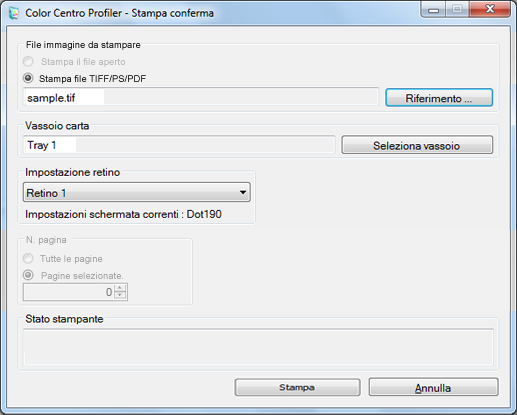
spiegazione aggiuntivaNella schermata visualizzata facendo clic su Seleziona vassoio, selezionare il vassoio da usare per la stampa del grafico.
spiegazione aggiuntivaIn Impostazione retino, selezionare l'impostazione schermata da usare per la stampa del grafico.
spiegazione aggiuntivaQuando si seleziona Annulla, la schermata Stampare il Grafico si chiude e la schermata torna alla schermata Feedback misurazione.
Confermare il risultato della stampa di prova e fare clic su Succ.
È visualizzata la schermata Impostazione profilo completo.
Fare clic su Fine.
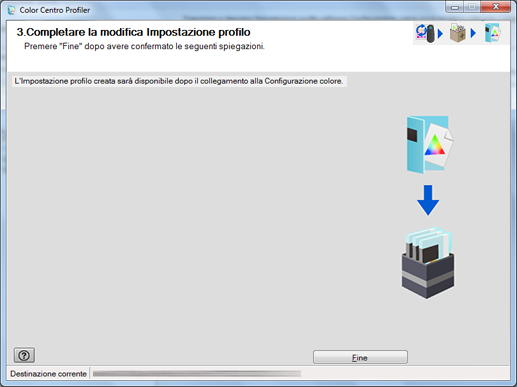
La procedura guidata è giunta al termine.
È visualizzata nuovamente la schermata Color Centro Profiler.
Nella schermata Color Centro Profiler, nel menu File, selezionare Terminare.
Viene visualizzata nuovamente la schermata Gestione configurazione colore.